- כשה... שלך עוזר העדכון של חלונות 10 נתקע בגיל 99, הייתה בעיה במהלך הקטע הסופי של ההתקנה.
- כדי לפתור בעיה זו בקלות, הקפד להשבית את אבטחת Windows על ידי ביצוע השלבים הבאים.
- עקוב אחר הטריק המסודר שלנו כדי לבדוק את החיבור של ציוד היקפי שלך.
- חיבור האינטרנט שלך עשוי גם לגרום לעדכון Windows להיתקע ב 99.

- הורד את כלי התיקון למחשב Restoro שמגיע עם טכנולוגיות פטנט (פטנט זמין פה).
- נְקִישָׁה התחל סריקה כדי למצוא בעיות של Windows שעלולות לגרום לבעיות במחשב.
- נְקִישָׁה תיקון הכל כדי לפתור בעיות המשפיעות על אבטחת המחשב וביצועיו
- Restoro הורדה על ידי 0 קוראים החודש.
מודאג מכך ש- Windows 10 עוזר עדכון תקוע ב 99%? ככל הנראה, הליך הורדת ההתקנה פועל כמתוכנן, אך הבעיות מתעוררות בגזרת ההתקנה הסופית.
לפעמים מנה גדולה של סבלנות היא כל מה שאתה צריך. כאמור על ידי טכנאי מיקרוסופט, זו לא טעות. בעיקרון, אם יש שגיאת שדרוג בהישג יד, תתבקש בזמן. לכן, אם העוזר שלך לעדכון Windows תקוע ב 99%, אתה יכול לחכות ולהאמין בזה קצת לפני שתעשה משהו.
מכיוון שההתרחשות הזו אינה מלווה בשום שגיאת שגיאה, אנו יכולים להסכים שכל שעליך לעשות הוא פשוט לחכות ועוזר השדרוג של Windows יסיים את ההתקנה.
מצד שני, בטוח חלונות 10 המשתמשים דיווחו כי הבעיה התקועה של 99% נמשכה עד 24 שעות וזה בלשון המעטה מגוחך. עם זאת, אנו ממליצים לך לחכות עד 20 דקות.
אם העוזר עדיין תקוע ב -99%, הגיע הזמן לנקוט בפעולה. לשם כך, הכנו רשימה של פתרונות אפשריים על מנת לעזור לך לפתור בעיה זו.
טיפ מהיר:
Restoro היא תוכנה המאבטחת ומתקנת את המחשב האישי שלך. אתה יכול להשתמש ב- restoro כדי לייעל, לשפר ולנקות את המחשב שלך מתוכנות זדוניות ומזיקות.
אתה יכול גם להשתמש בו כדי לתקן את מערכת ההפעלה שלך, לשחזר כל קבצי Windows פגומים או חסרים שבדרך אחרת היו מפריעים לביצועים שלה.

רסטורו
השב את מערכת ההפעלה שלך על הרגליים על ידי תיקון קבצים פגומים והגנה מפני קבצים זדוניים באמצעות Restoro.
כיצד ניתן לתקן את Windows 10 Update Assistant תקוע ב 99%?
1. השבת באופן זמני את האנטי-וירוס של צד שלישי

למרות ש Windows Defender הוא הגנה מעולה, יש אנשים שאוהבים יותר פתרונות אנטי-וירוס של צד שלישי. זו בחירה סבירה מסיבות שונות.
אבל, מצד שני, צד שלישי פתרונות נגד תוכנות זדוניות נוטים מדי פעם ליצור סערה בתוך המערכת. חלקם עשויים אפילו לחסום את תהליך השדרוג.
עכשיו, אל תבינו אותנו לא נכון, אנחנו לא ממליצים לכם לזרוק פתרון של צד שלישי לטובת Windows Defender. עם זאת, תוכל להשבית את ההגנה בזמן אמת לתקופה מוגבלת, עד להתקנת השדרוג, או אפילו להסיר אותה.
⇒ קנה Bullguard Antivirus כאן
מחפש להיפטר מתוכנות? קרא את המאמר שלנו המוקדש לתוכניות ההתקנה הטובות ביותר.
2. נתק התקני ציוד היקפי

העובדה ש- Windows Update ב- Windows 10 מכסה מנהלי התקנים יכולה להיות גם הגורם לבעיה. יותר מדי מכשירי היקף מיושנים יכולים בהחלט לגרום למהומה בתהליך השדרוג.
הפעל סריקת מערכת כדי לגלות שגיאות אפשריות

הורד את Restoro
כלי לתיקון מחשב

נְקִישָׁה התחל סריקה כדי למצוא בעיות ב- Windows.

נְקִישָׁה תיקון הכל כדי לפתור בעיות עם טכנולוגיות פטנט.
הפעל סריקת מחשב באמצעות כלי התיקון Restoro כדי למצוא שגיאות הגורמות לבעיות אבטחה ולהאטות. לאחר השלמת הסריקה, תהליך התיקון יחליף קבצים פגומים בקבצי ורכיבי Windows חדשים.
לכן, רק לצורך הנסיון, דאגו לנתק את כל ההתקנים ההיקפיים מיציאות USB. בנוסף, אם יש לך את קורא כרטיסי SD מסוג USB-C או כל מכשיר דומה אחר, נתק גם את אלה.
כמובן, זה לא כולל עכבר ו מקלדת. לאחר סיום ההליך, תוכל לחבר את כל המכשירים ולהתמודד עם מנהלי ההתקנים בהמשך. לאחר מכן תוכל להשתמש בזה מדריך שימושי לעדכן מנהלי התקנים כמו מקצוען.
אם הבעיה מתמשכת והשדרוג תקוע, נסה זאת שוב, הפעם ללא ההתקנים ההיקפיים. במקרה שהוא עדיין מתנהג כראוי, המשך בפתרון הבעיות.
3. השבת את החיבור באופן זמני
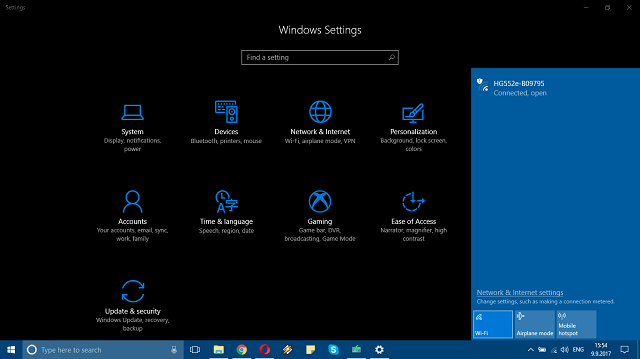
חלק מהמשתמשים הצליחו לפתור בעיה זו על ידי השבתת החיבור. מסיבה מוזרה כלשהי, החיבור היציב משפיע לרעה על תהליך השדרוג.
אז אתה יכול לנסות לנתק את ה- אתרנט כבל, השבתת Wi-Fi ואז עליך לחפש שינויים. הם צריכים להיות גלויים מיד לאחר השבתת החיבור.
אם זה לא המקרה, אתה יכול להפעיל מחדש את הליך השדרוג ומיד לאחר סיום ההורדה, לחתוך את החיבור שוב. עם זאת, זה לא יכול לעבוד עבור כולם.
4. הפעל מחדש את שירות Windows Update
- בתוך ה סרגל חיפוש של Windows, סוג שירותים, ופתח שירותים.
- גלול מטה עד שתגיע אל שירות Windows Update.
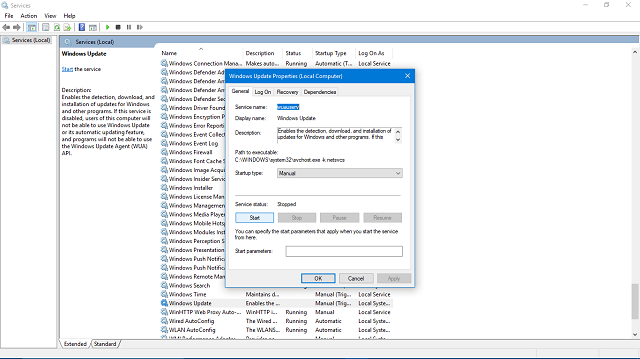
- לחץ לחיצה ימנית ולחץ תפסיקואז חזור על הפעולה אך לחץ הַתחָלָה במקום זאת.
- זה אמור לפתור את הדוכן ותהליך ההתקנה צריך להימשך.
שלב חוקי נוסף לפתרון בעיות הוא להפעיל מחדש את שירות Windows Update. זה מכסה את כל התהליכים הקשורים לעדכון, כולל עוזר השדרוג של Windows.
לעיתים שירות זה יכול להפסיק לעבוד ללא סיבה נראית לעין, וכתוצאה מכך ימנע סיום פעולת השדרוג.
5. בצע התקנה מחדש של מערכת נקייה
- הורד כלי ליצירת מדיה מזה קישור.
- תוסף כונן הבזק מסוג USB תואם.
- לָרוּץ כלי ליצירת מדיה ולקבל את תנאי הרשיון.
- בחר צור מדיה התקנה (כונן הבזק מסוג USB, קובץ DVD או ISO) למחשב אחר.

- בחר את המועדף שפה, אדריכלות ומהדורהואז לחץ הַבָּא.

- בחר את דיסק און קי אפשרות ולחץ הַבָּא.

- כלי יצירת המדיה יוריד את ההתקנה ועתיק את קובצי ההתקנה בכונן הבזק מסוג USB.
- כעת תוכל להפעיל מחדש את המחשב האישי שלך.
- במסך האתחול הראשוני לחץ F10, F11, או F12 כדי לגשת ל תפריט אתחול. זה שונה בהתאם שלך לוח אם.
- בחר כונן הבזק מסוג USB כמכשיר אתחול ראשי וה התקנת Windows 10 צריך להתחיל מיד.
- עקוב אחר ההוראות ואתה אמור להיות טוב ללכת.
לבסוף, אם אינך מצליח לחזור ולשדרג את המערכת שלך, המוצא האחרון נעוץ בהתקנה המחודשת. לפני עידן ההתקנה מחדש הייתה הליך ממושך ומסובך, אך זה לא המקרה ב- Windows 10.
מלבד המדיה הניתנת לאתחול, כמו USB או DVD, זה לוקח רק את כלי ליצירת מדיה כדי שזה יעבוד. תזדקק לכונן הבזק מסוג USB עם שטח פנוי של לפחות 4 GB כדי ליצור כונן התקנה אתחול.
כמובן שלפני שנתחיל, יש חשיבות עליונה לגבות את הנתונים שלך במחיצה המשנית או בכונן חיצוני, מכיוון שתמחק את ניקוי מחיצת המערכת.
בנוסף, גבה את מפתח הרישיון שלך כי ייתכן שתצטרך אותו בהמשך. אתה יכול להשתמש בחלק מה- כלי התוכנה הטובים ביותר לגיבוי נתונים מקומיים של הרגע בעניין זה.
נתקל בבעיות בריצה כלי ליצירת מדיה? תקן אותם בעזרת המדריך השלם הזה.
זה אמור לעשות את זה. אם יש לך שאלות בנוגע לבעיה זו של Windows 10 Assistant Upgrade, הקפד לפרסם אותן בסעיף ההערות שלמטה.
 עדיין יש לך בעיות?תקן אותם בעזרת הכלי הזה:
עדיין יש לך בעיות?תקן אותם בעזרת הכלי הזה:
- הורד את כלי התיקון למחשב זה דורג נהדר ב- TrustPilot.com (ההורדה מתחילה בעמוד זה).
- נְקִישָׁה התחל סריקה כדי למצוא בעיות של Windows שעלולות לגרום לבעיות במחשב.
- נְקִישָׁה תיקון הכל כדי לפתור בעיות עם טכנולוגיות פטנט (הנחה בלעדית לקוראים שלנו).
Restoro הורדה על ידי 0 קוראים החודש.
שאלות נפוצות
בדרך כלל עוזר העדכונים שלך נתקע ב 99% במהלך הקטע האחרון של ההתקנה. תסתכל על שלנו מאמר יסודי המוקדש לתיקון הבעיה שלך.
עדכון Windows נמשך בדרך כלל כ -20 דקות. זה הרבה יותר מהר אם יש לך SSD. בדוק את שלנו מדריך מפורט המוקדש לרכישת ה- SSD הטוב ביותר בשוק.
למרבה המזל, אתה יכול לעצור או לדחות את עדכוני Windows בקלות. יש לנו נהדר מאמר המוקדש להשבתה של עדכונים אוטומטיים של Windows.


